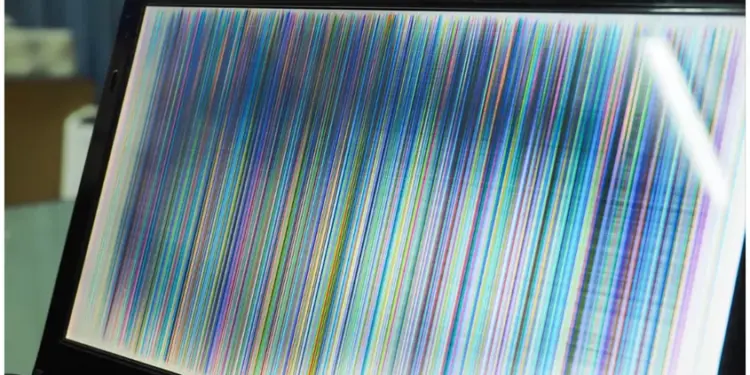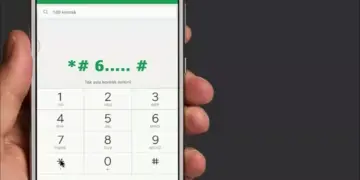Fitur auto-brightness iPhone memang dibuat untuk memberikan kenyamanan dengan menyesuaikan kecerahan layar sesuai kondisi cahaya sekitar. Namun, dalam beberapa situasi, fitur ini justru terasa mengganggu karena layar bisa tiba-tiba meredup saat sedang digunakan di tempat terang. Untuk kamu yang ingin mengatur kecerahan layar secara manual agar lebih stabil, ada beberapa langkah sederhana yang bisa dilakukan.
Cara Mengatasi Auto-Brightness iPhone
Berikut beberapa cara mudah yang bisa kamu coba agar layar iPhone tidak lagi berubah kecerahan secara otomatis:
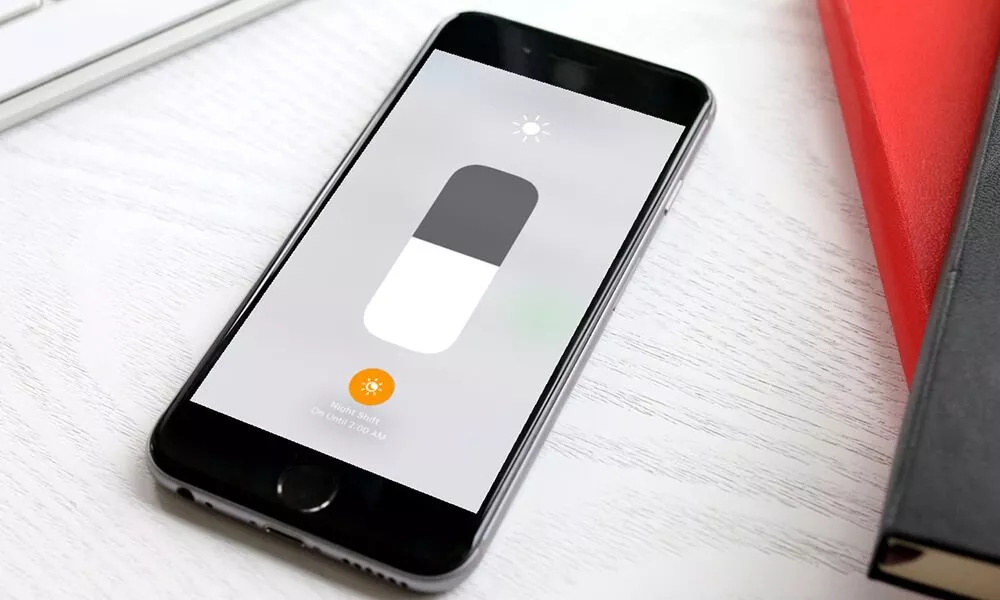
1. Matikan Fitur Auto-Brightness
Fitur ini dapat kamu temukan di menu tersembunyi. Caranya:
- Buka Settings (Pengaturan) → Accessibility (Aksesibilitas) → Display & Text Size (Tampilan & Ukuran Teks) → gulir ke bawah → nonaktifkan Auto-Brightness.
Dengan cara ini, kamu akan memiliki kendali penuh untuk menyesuaikan tingkat kecerahan layar sesuai keinginan.
2. Nonaktifkan Fitur True Tone
True Tone berfungsi menyesuaikan warna dan kecerahan layar berdasarkan suhu cahaya di sekitar, namun kadang membuat tampilan berubah terlalu sering. Untuk menonaktifkannya:
- Buka Settings (Pengaturan) → Display & Brightness (Tampilan & Kecerahan) → matikan True Tone.
Setelah dimatikan, layar iPhone akan tetap pada tingkat kecerahan yang kamu atur tanpa penyesuaian otomatis.
3. Gunakan Mode Manual untuk Kecerahan
Setelah kedua fitur di atas dimatikan, kamu bisa mengatur kecerahan layar secara manual lewat Control Center. Geser dari kanan atas layar, lalu sesuaikan slider kecerahan sesuai kebutuhan. Ini memberikan kontrol lebih fleksibel tanpa gangguan otomatis.
Waspadai Masalah Layar Redup Akibat Overheat
Meskipun fitur otomatis sudah dimatikan, layar iPhone tetap bisa meredup secara tiba-tiba jika perangkat mengalami overheat atau panas berlebih. Hal ini adalah mekanisme perlindungan bawaan Apple untuk menjaga suhu internal perangkat tetap aman. Beberapa hal yang perlu diperhatikan agar iPhone tidak mudah panas antara lain:
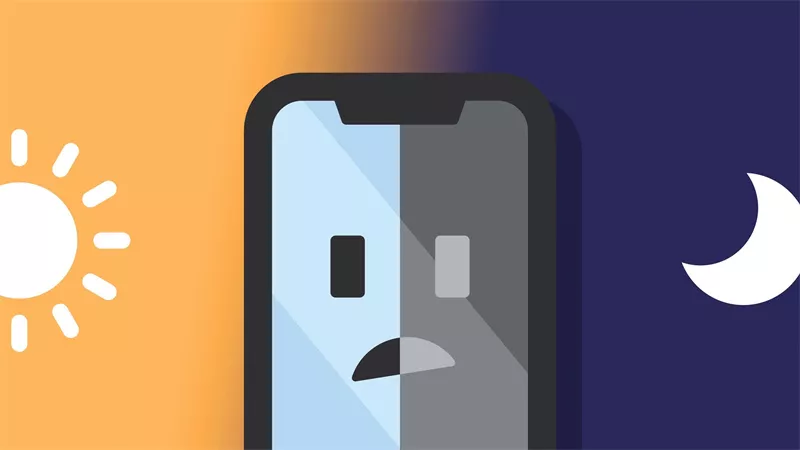
- Hindari penggunaan di bawah sinar matahari langsung atau di tempat bersuhu ekstrem.
- Jangan gunakan iPhone sambil diisi daya dalam waktu lama, terutama untuk aktivitas berat seperti bermain gim atau menonton video.
- Pastikan suhu penggunaan berada di kisaran 0–35°C agar performa tetap optimal.
- Periksa kondisi baterai di Settings → Battery → Battery Health untuk memastikan tidak ada kerusakan yang memicu panas berlebih.
- Rutin lakukan pembaruan sistem iOS melalui Settings → General → Software Update agar perangkat tetap efisien dan bebas bug.
Dengan menonaktifkan fitur auto-brightness dan True Tone serta memperhatikan suhu perangkat, kamu bisa menikmati tampilan layar iPhone yang lebih konsisten dan nyaman digunakan di berbagai kondisi pencahayaan. Selain itu, pengaturan manual juga membantu menjaga efisiensi baterai karena layar tidak terus-menerus menyesuaikan kecerahan secara otomatis.
Jadi, jika layar iPhone kamu sering berubah terang-gelap tanpa alasan jelas, coba lakukan langkah-langkah di atas. Dengan sedikit pengaturan, tampilan layar akan jauh lebih stabil, dan pengalaman menggunakan iPhone pun menjadi lebih menyenangkan.
Baca juga:
Cari gadget berkualitas dengan harga terbaik? Temukan pilihan laptop, PC, dan komponen PC dengan harga terbaik hanya di Pemmz.com.
Cari tahu juga update berita terkini dan teraktual seputar teknologi dan gadget di Pemmzchannel.com.